當前位置:首頁 > 幫助中心 > 一鍵u盤重裝系統怎么樣,聯想小新如何u盤重裝系統
一鍵u盤重裝系統怎么樣,聯想小新如何u盤重裝系統
日期:2022-11-05 | 時間:14:53
聯想小新系列電腦還是很不錯的,但是電腦總會有出現問題的時候,而u盤啟動盤就可以在此時派上用場。為什么?因為u盤啟動盤內置winpe系統,還附帶一堆電腦小工具,可以幫助大家解決很多問題,也可以幫助大家進行系統安裝。相對來說,這個方法簡單易操作,今天小編將用聯想小新電腦進行示范,我們來看看聯想小新如何u盤重裝系統操作吧。

一鍵u盤重裝系統怎么樣
第一步:制作u盤啟動盤
1、準備一個8G容量或以上的u盤,大白菜U盤啟動盤制作工具,Windows系統鏡像。

2、將U盤接入電腦,打開大白菜u盤啟動盤制作工具,默認設置,點擊一鍵制作成U盤啟動盤即可。

第二步:u盤啟動聯想小新
1、完成以上制作大白菜U盤啟動盤步驟后,我們重新啟動電腦,屏幕出現開機logo界面時,U盤啟動快捷鍵進行bios設置u盤啟動。
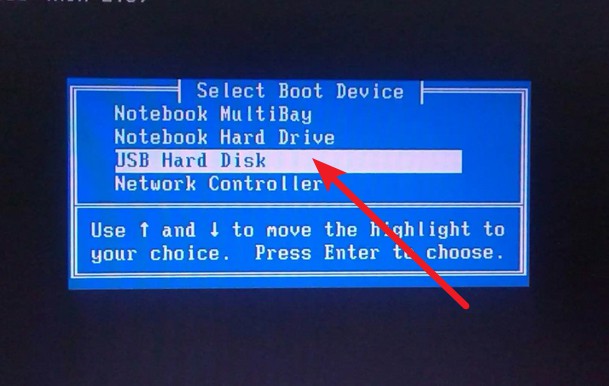
2、如圖所示,進入大白菜PE選擇界面,選擇【1】啟動Win10 X64PE(2G以上內存),回車進入即可。

第三步:u盤啟動盤裝聯想win7
1、 在大白菜PE桌面中,點擊一鍵裝機工具,選擇win7系統鏡像,選擇系統盤C盤,最后點擊下方“執行”。
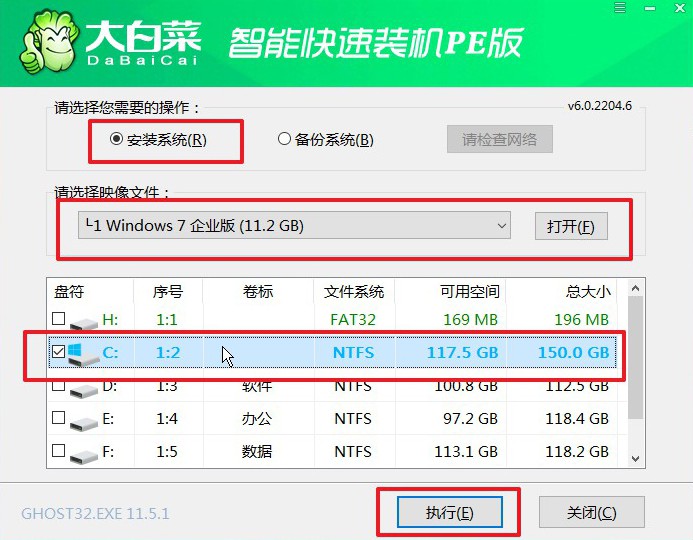
2、 接著,我們就等待軟件自動進行win7操作系統的安裝,彈出還原窗口時,默認設置操作即可。
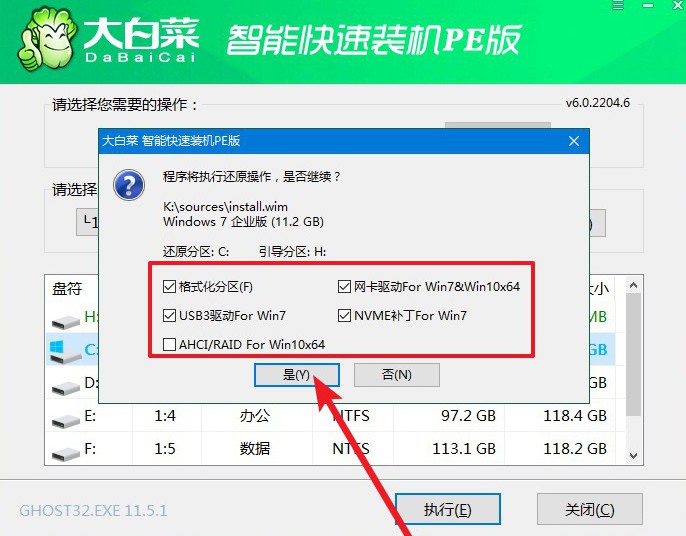
3、 最后,電腦會自動重新啟動,進行最終系統配置,進入win7系統桌面即重裝成功。

就這樣,我們完成了聯想小新如何u盤重裝系統的操作步驟,簡單易懂。如果你的電腦出現問題,通過u盤啟動盤的工具無法解決的話,那就通過它來重裝系統吧,讓電腦可以恢復正常使用。另外,在操作過程一旦遇見問題,也不用擔心,因為你可以去找大白菜官網技術客服幫助。

